스마트폰의 보급으로 인하여 블루투스 기능은 많은 곳에서 사용됩니다.
블루투스 스피커, 블루투스 헤드셋, 블루투스 마우스, 블루투스 키보드 등등 정말 많은 기기에서 사용되고 있습니다.
그런데, 대부분의 PC에는 블루투스 기능이 내장되어 있지 않습니다. 이유는 블루투스 기능이 PC의 필수 내장기능이 아니거나, 구형 PC일 경우 적용되지 않았기 때문입니다. 그러면 어떻게 하면 이 편리한 블루투스 기능을 추가할지 진행해 보도록 하겠습니다.
우선, 인터넷이나 전자제품 판매점에서 블루투스 동글(dongle)을 구매해야 합니다. 요즘엔 “다이소”에도 판매합니다.
최신 블루투스 버전(5.0) 이상의 동글을 구매하는 것이 좋긴 하지만, 오래된 기기는 블루투스(4.0)을 지원할 수도 있으므로, 본인이 가지고 있는 블루투스 기기 버전을 확인한 후 구매하는 것이 좋습니다.
대부분 2019년 이후 제품은 웬만해선 5.0 이상일 것입니다.

일반적으로 USB에 [동글]을 끼우면 아래 이미지처럼 기능이 추가된 것을 확인할 수 있습니다.
대부분 별도의 설치 없이 사용이 가능합니다.
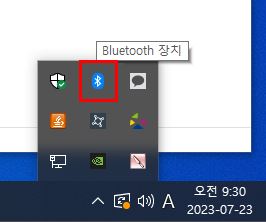
그러면 블루투스 이어폰을 한번 연결해보도록 하겠습니다.
블루투스 아이콘을 클릭하여 Bluetoot 장치 추가를 하도록 합시다.
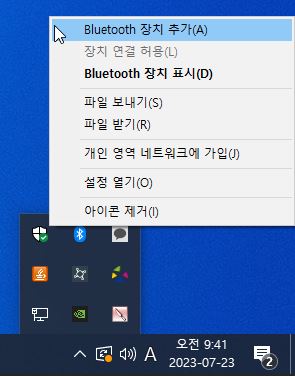
그러면 다음과 같이 디바이스 추가가 나옵니다. Bluetooth를 추가하도록 합니다.
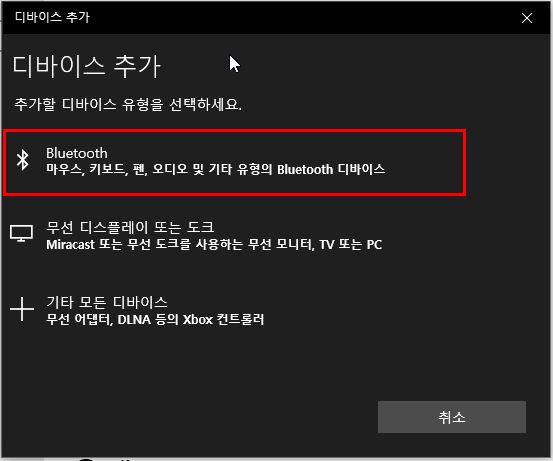
블루투스 기기를 검색합니다. 원하는 기기가 나오면 클릭 합니다.
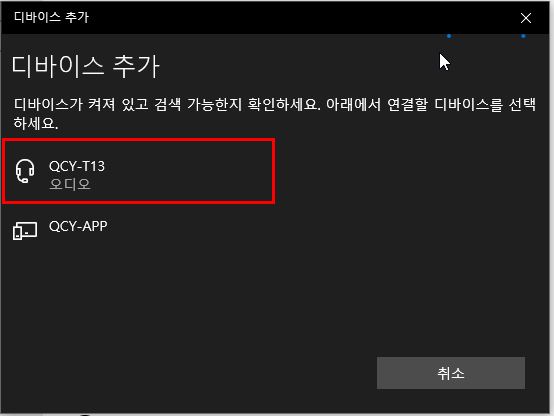
연결중이 뜨고, 연결이 됩니다.
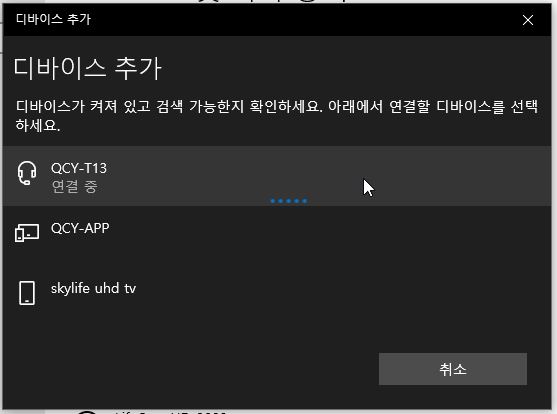
자, 이러면 연결이 끝났습니다.
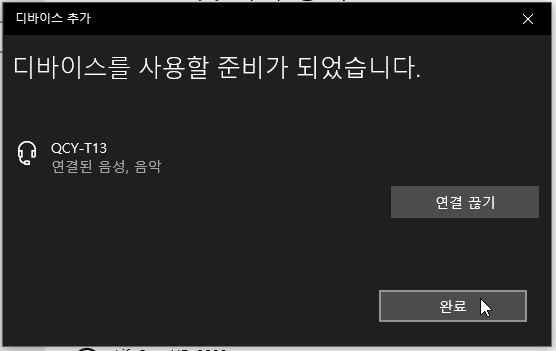
사운드를 클릭하시면 연결된 것을 확인하실 수 있습니다.
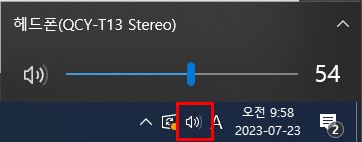
생각보다 아주 간단하죠? 그럼, 원하는 기기를 동일한 방법으로 추가하시면 됩니다.